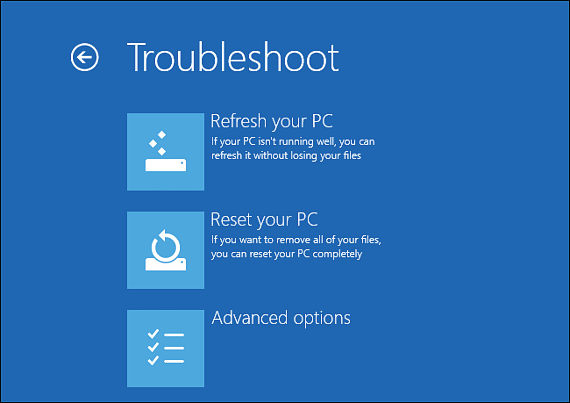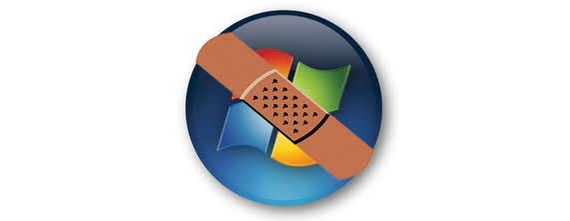
Windows 8 integroi nyt suuren määrän työkaluja, joita voimme käyttää jopa luonnollisesti ne ovat läsnä, kun käyttöjärjestelmä ei käynnisty oikein. Microsoftin käyttöjärjestelmän uusi versio tarjoaa meille välitöntä apua ilman tietokoneen käynnistämistä ilman kolmansien osapuolten sovellusten käyttöä.
Voidaan sanoa, että tämä on suuri parannus, koska aiemmin (Windows XP tai Windows 7) tietokone oli käynnistettävä uudelleen ja myöhemmin, paina «F8» -näppäintä siirtyäksesi asetus- ja virheenkorjaustilaan käyttöjärjestelmä. Mitä Microsoft on ehdottanut Windows 8 Se on jotain aivan erilaista ja innovatiivista, koska jos käyttöjärjestelmämme ei alusta jostain syystä, käyttäjälle ehdotetaan samaa näyttöä, jonka näimme Windows 7: ssä, mutta paljon nykyaikaisemmalla käyttöliittymällä. kaikenlaisia esiin tuotuja ongelmia.
Vaihtoehdot korjata Windows 8 käynnistettäessä
Kuten edellä ehdotettiin, jos käyttöjärjestelmämme on Windows 8 Se ei alusta, se tarkoittaa, että on olemassa jonkinlaisia ongelmia tai epämukavuuksia. Meidän on vain käynnistettävä tietokone, jotta se yrittää käynnistää; Jos näin ei tapahdu heti, ensimmäisessä näytössä näkyy 3 vaihtoehtoa, jotka ovat:
- Jatka.
- Ongelmia.
- Sammuta tietokone.
Jos se on meille perusteltua, meidän on valittava toinen vaihtoehto, koska sen kanssa aktivoidaan toinen avustaja, joka auttaa meitä korjaamaan kaikenlaisia ongelmia riippumatta siitä, kuinka vakavia ne ovat.
Avustaja on todella upea, koska sen jälkeen kun hän on valinnut «Vianmääritys» (2. vaihtoehto), muutama lisävaihtoehto ilmestyy heti, joista saisimme valita vaihtoehdon, joka sanoo «Lisäasetukset".
Täällä on ehdottomasti kaikella, mitä olemme sanoneet, järkeä, koska eMicrosoftin ehdottaman avun taso Windows 8 Se on todella vaikuttava. Ensinnäkin näemme suuren määrän uusia vaihtoehtoja, jotka olivat saatavilla myös tämän käyttöjärjestelmän aiemmissa versioissa.
Jos joudumme vertailemaan Windows 7: n korjausvaihtoehtoja nykyisten Windows 8, huomaisimme, että ne on ylläpidetty, vaikka tässä viimeisessä käyttöjärjestelmässä käyttöliittymä tekee siitä erilaisen. Nämä vaihtoehdot käyttöjärjestelmän palauttamiseksi ovat:
- Järjestelmän palauttaminen. Tällä vaihtoehdolla voimme valitse jokin aiemmin luotu palautuspiste; tämä vaihtoehto on tehokas, jos ongelma ei ole niin vakava.
- Komentokonsoli. Kokeneemmat käyttäjät voivat käyttää konsolia tiettyjen komentojen suorittamiseen.
- Käynnistysasetukset. Jos mielestämme sovellus aiheuttaa ongelman ja se käynnistyy yhdessä käyttöjärjestelmän kanssa, meidän pitäisi valita tämä vaihtoehto poista mainittu työkalu käytöstä ja niin, tee ikkunat 8 uudelleenkäynnistys onnistui.
- Automaattinen korjaus. Tämä on vaihtoehto, jota useimmat ihmiset yleensä käyttävät, koska se ei vaadi käyttäjän toimia, vaan pikemminkin käyttöjärjestelmä hoitaa kaiken.
- Järjestelmän kuvan palautus. Olimme aiemmin maininneet tämän vaihtoehdon, koska se oli sopivin menetetyn käyttöjärjestelmän palauttamiseksi.
Olemme jättäneet tämän vaihtoehdon viimeiseksi (korostettu punaisella) sen tärkeyden vuoksi. Aikaisemmin käyttäjän olisi pitänyt luoda varmuuskopio, mutta tilassa kuvan koko järjestelmälevystä, jotain, joka on yleensä tallennettu eri osioon tai eri kiintolevylle.
Jos meillä olisi varotoimet tee varmuuskopio tässä tilassa, kaikki järjestelmälevylle tallentamamme ohjelmat, sovellukset, asiakirjat ja tiedostot palautetaan välittömästi. Epäilemättä tämä on paras vaihtoehto tietokoneen palauttamiseen Windows 8, normaaliin toimintatilaan.
Lisää tietoa - Katsaus: Vaihtoehdot varmuuskopioinnille Windowsissa, Kuinka voit poistaa käytöstä Windowsista alkavat sovellukset, Mikä on VHD-virtuaalilevykuva?